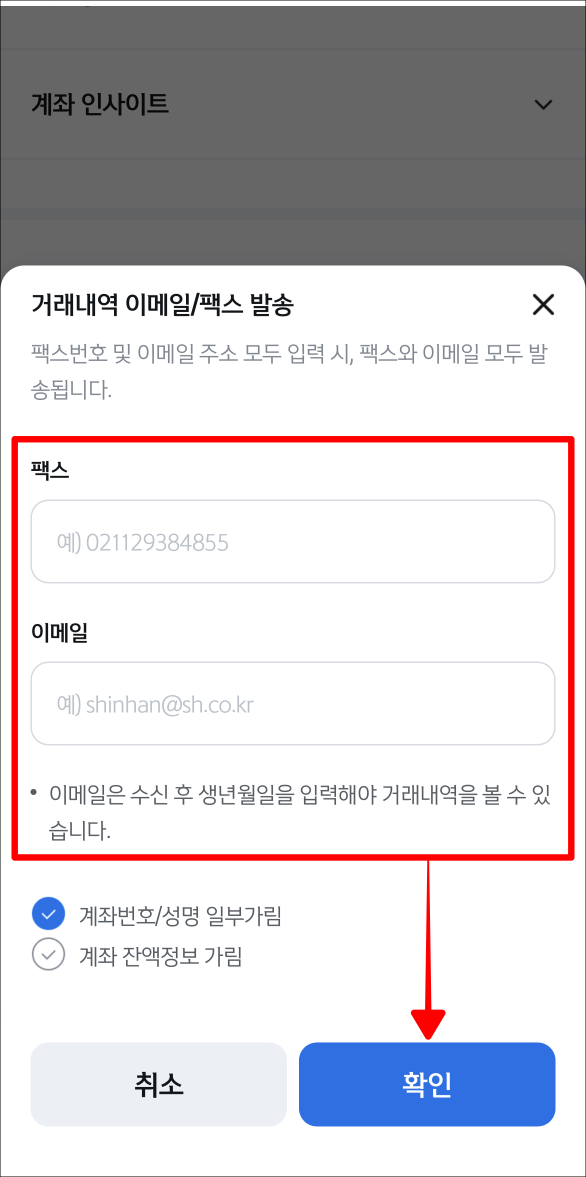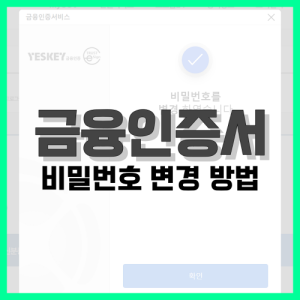이번 글에서는 신한은행 입출금 거래내역서 발급하는 방법에 대해 알아보도록 하겠습니다. 특정 기간에 계좌를 이용하여 거래한 내역을 제출해야 할 상황이 발생했다면 간단히 이용하는 계좌의 은행에서 지원되는 온라인 서비스를 통해 거래내역서를 발급받는 방법으로 제출할 자료를 준비할 수 있는데요. 해당 글을 통해 신한은행에서 입출금 계좌에 대한 거래내역서를 발급받는 방법에 대해 설명해 보도록 하겠습니다.
신한은행 입출금 거래내역서 발급
신한은행 입출금 계좌에 대한 거래내역서는 PC와 모바일을 통해 발급이 가능합니다. 이때 PC를 이용하는 경우 신한은행 인터넷뱅킹을 통해 발급이 지원되며 즉시 출력과 pdf 저장이 지원됩니다. 그리고 모바일을 이용하는 경우 신한 쏠 앱을 통해 발급이 지원되며 이메일 혹은 팩스로 거래내역서를 전달받을 수 있도록 지원됩니다. 그럼 각각의 발급 과정을 살펴보도록 하겠습니다.
PC에서 발급 방법
1. 신한은행 인터넷뱅킹에 접속하고 로그인을 진행해 주세요.
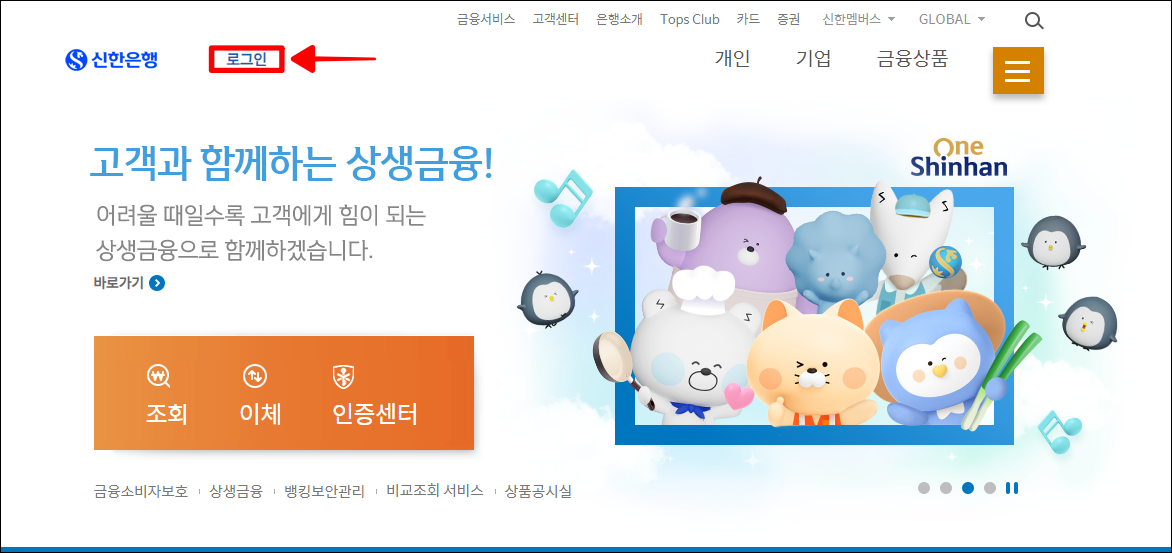
2. 로그인을 완료하였다면 상단 메뉴 중 ‘조회’를 선택하고, 세부 메뉴의 ‘예금/신탁’을 선택해 주세요.
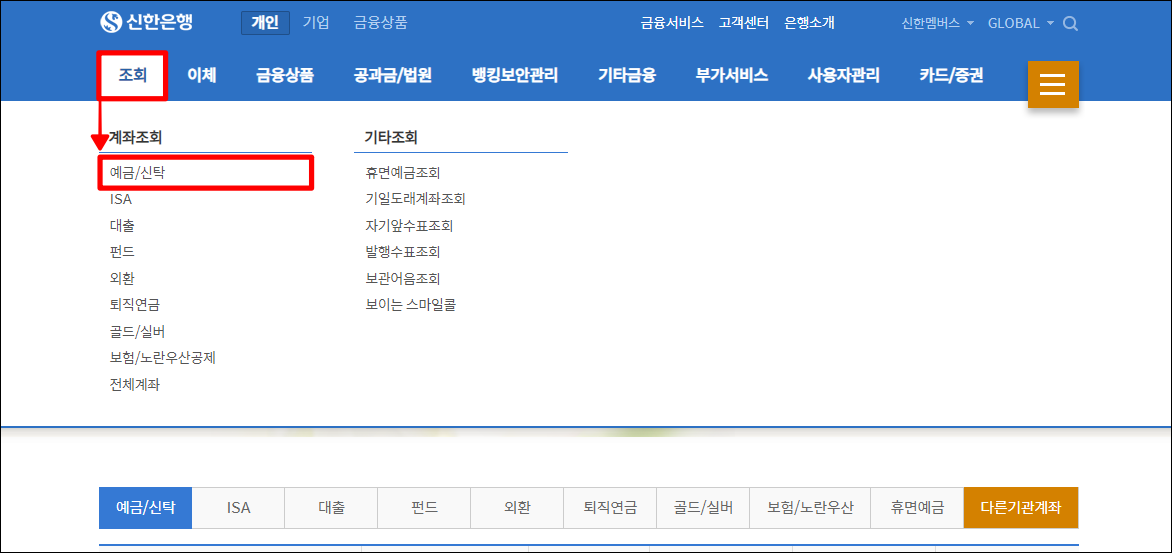
3. 접속된 계좌조회 페이지에서 거래내역의 확인이 필요한 계좌의 조회를 선택해 주세요.
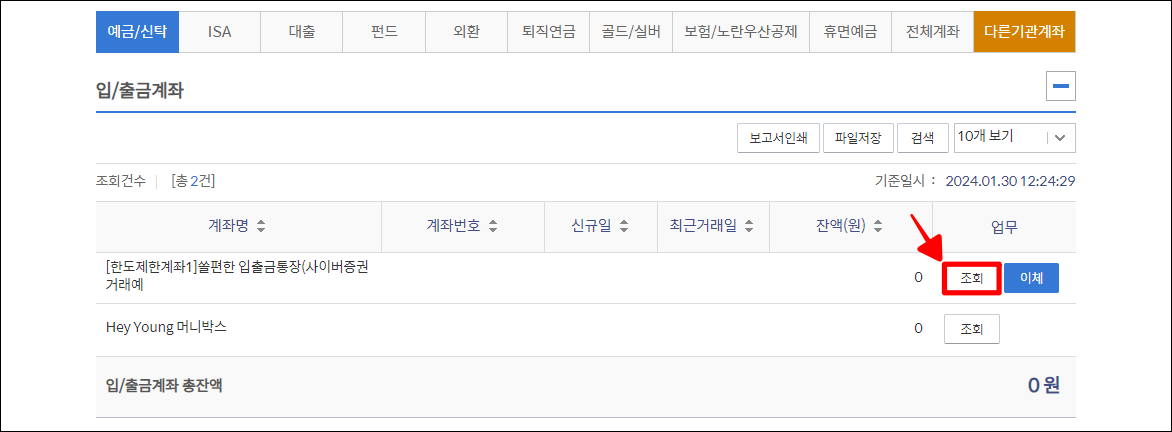
4. 필요한 거래내역을 확인하기 위해 조회기간, 조회내용 등을 설정하고 조회를 선택해 주세요.
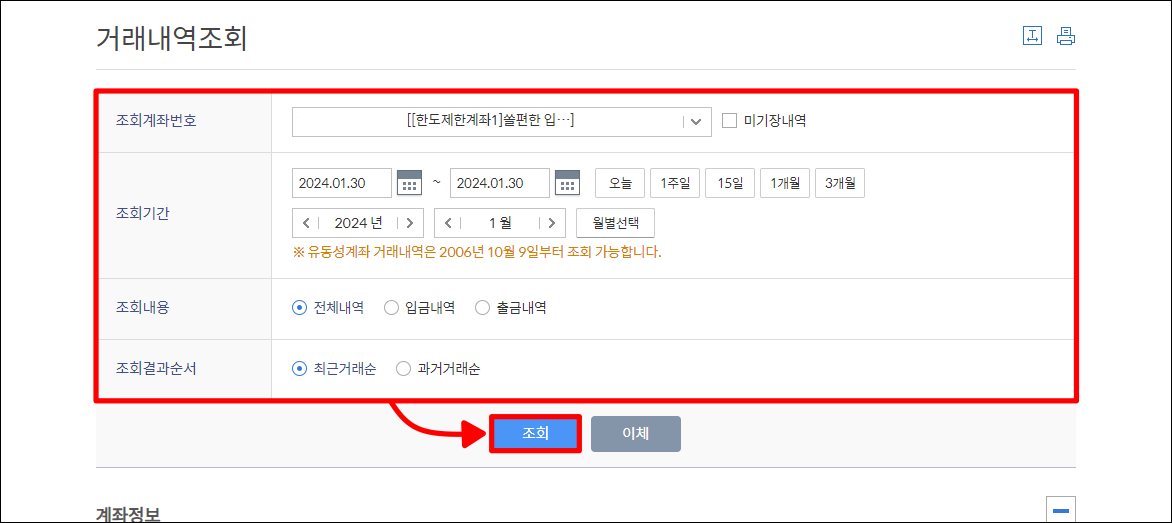
5. 거래내역 부분에 조회가 완료된 내역을 확인하고, ‘거래내역조회 인쇄’를 선택해 주세요.
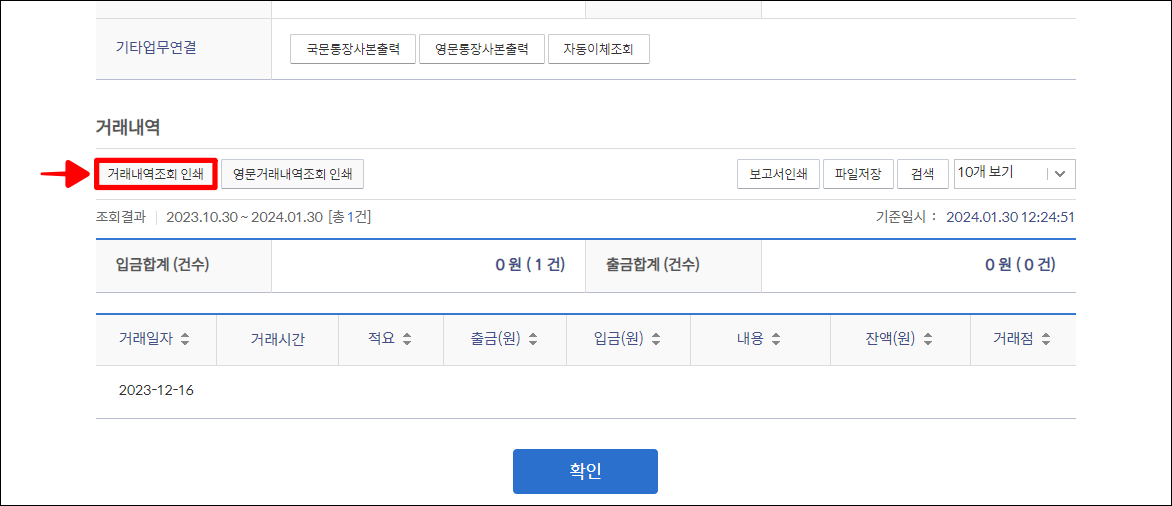
6. 다음으로 발급되는 거래내역서의 내용을 확인하고 보고서 인쇄 혹은 화면인쇄를 선택하여 발급을 완료해 주세요.
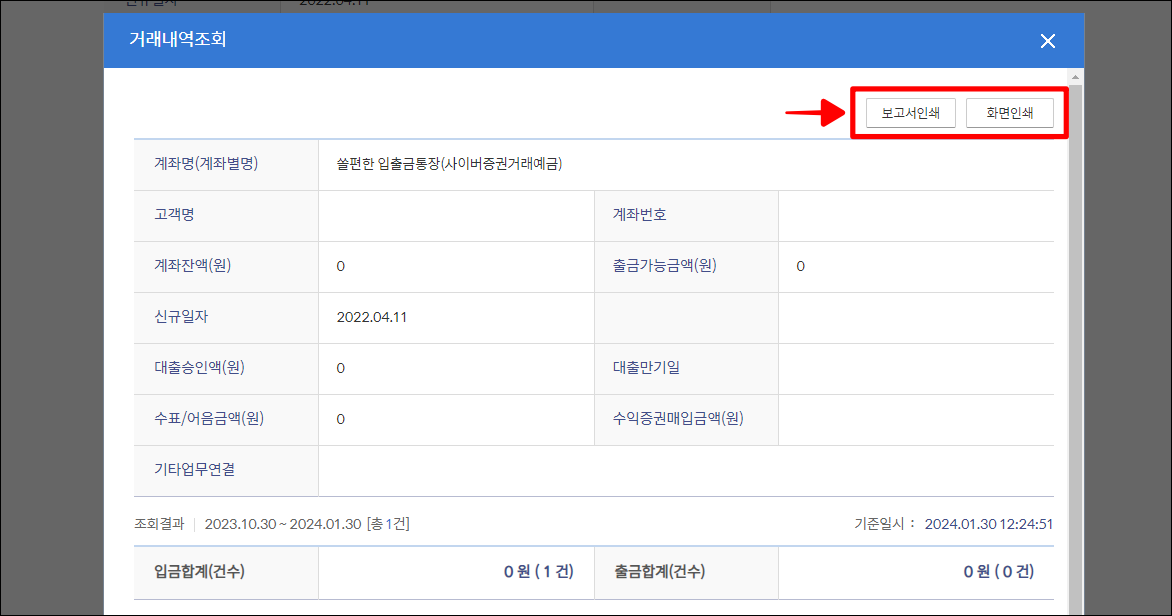
모바일에서 발급 방법
1. 신한 쏠 앱에 접속하여 홈 화면의 내 계좌를 선택하고 조회되는 계좌 중 거래내역 확인이 필요한 계좌를 선택해 주세요.
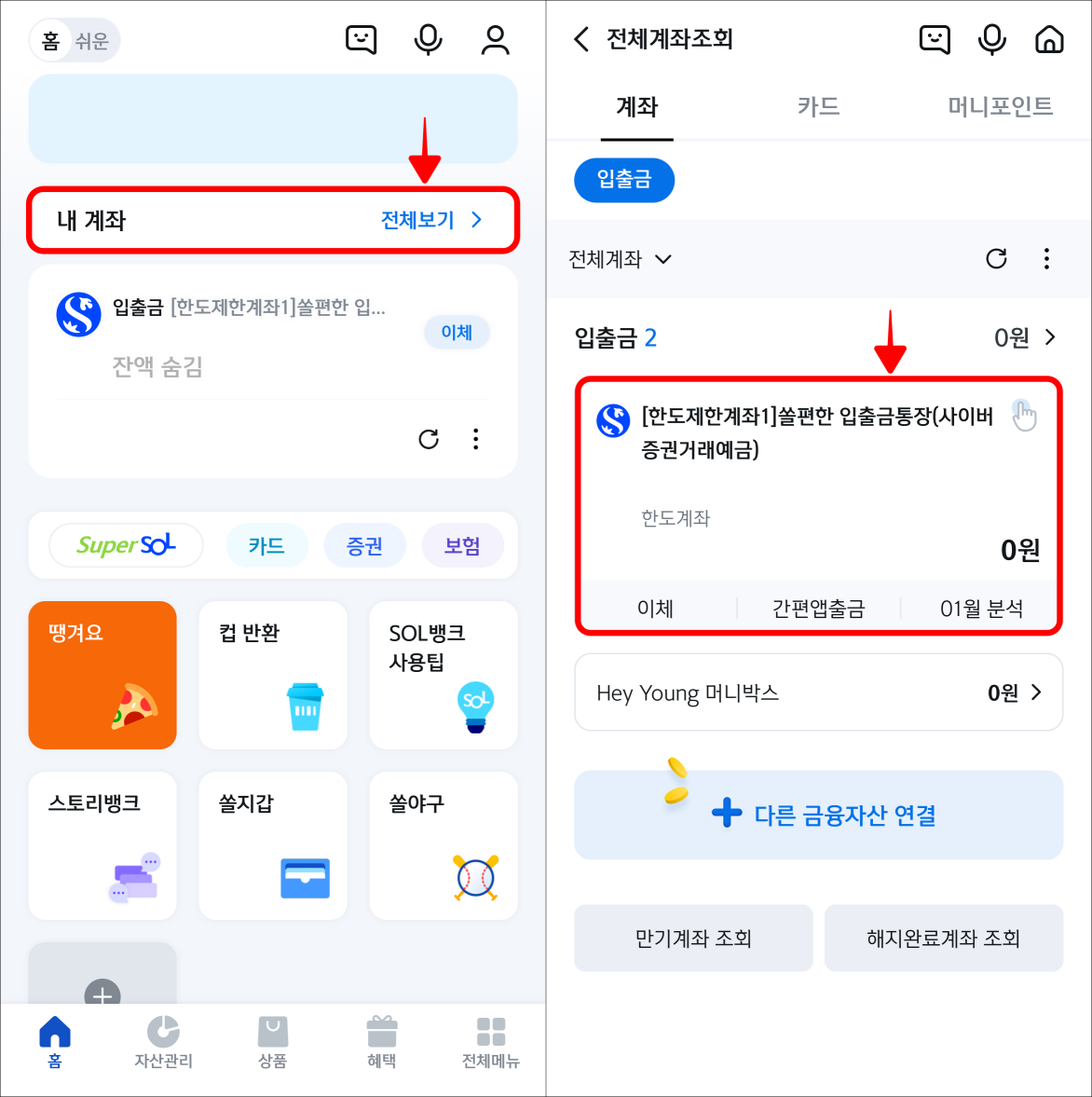
2. 접속된 거래내역조회 페이지에서 기간을 설정하여 필요한 거래내역을 확인하고 계좌관리를 선택해 주세요.
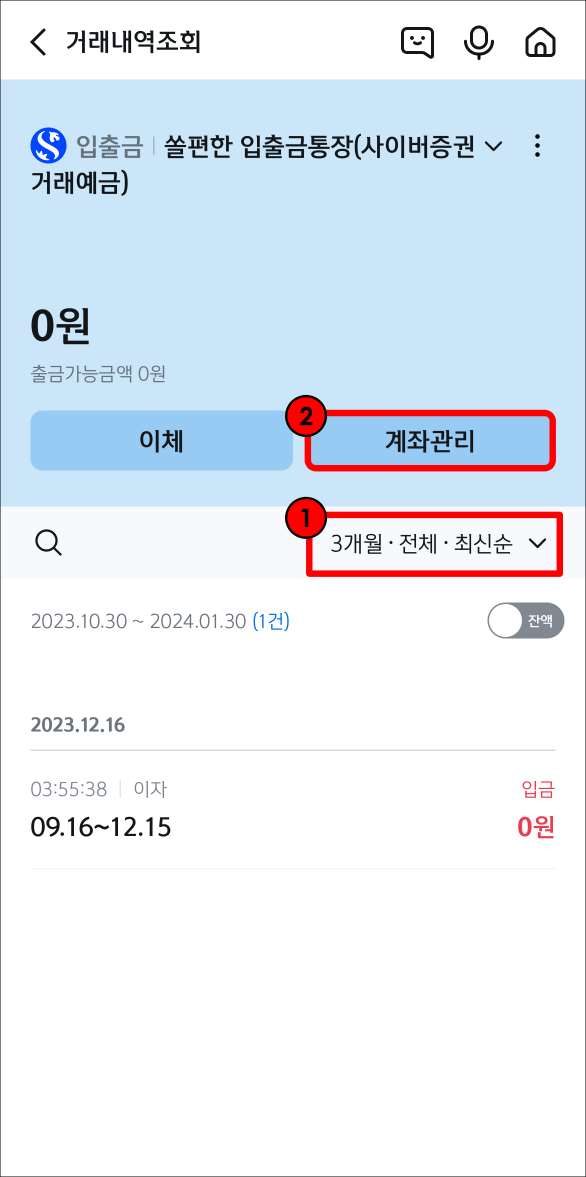
3. 계좌관리의 메뉴 중 거래내역 이메일/팩스 보내기를 선택해 주세요.
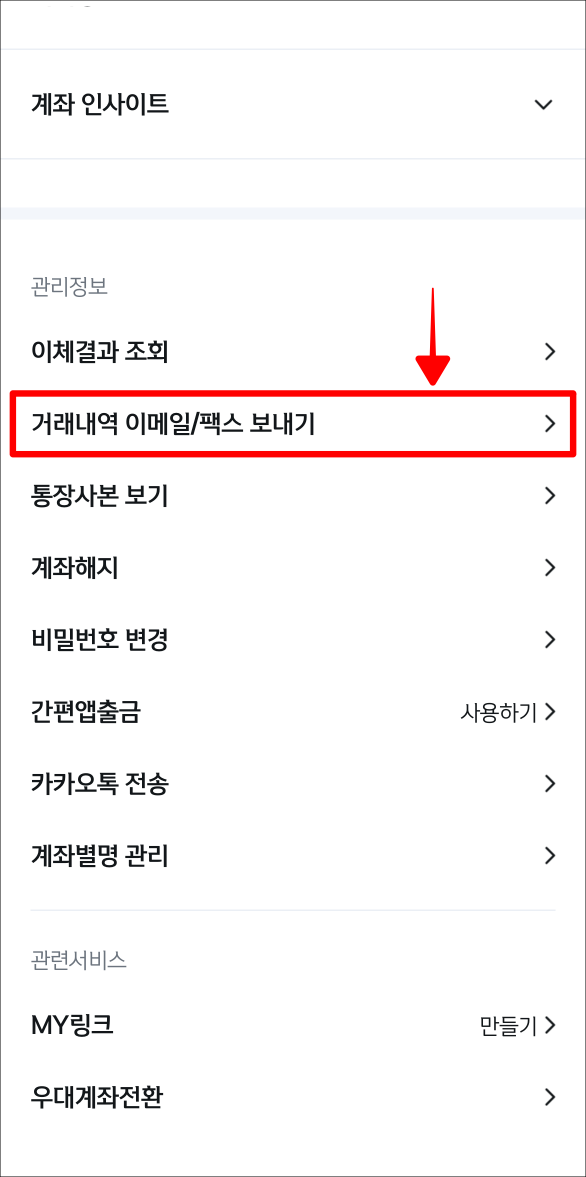
4. 마지막으로 팩스 혹은 이메일 정보를 입력하고 확인을 선택하면 앞서 조회한 거래내역이 입력한 정보로 발송됩니다.